
Заглавная страница Избранные статьи Случайная статья Познавательные статьи Новые добавления Обратная связь FAQ Написать работу КАТЕГОРИИ: ТОП 10 на сайте Приготовление дезинфицирующих растворов различной концентрацииТехника нижней прямой подачи мяча. Франко-прусская война (причины и последствия) Организация работы процедурного кабинета Смысловое и механическое запоминание, их место и роль в усвоении знаний Коммуникативные барьеры и пути их преодоления Обработка изделий медицинского назначения многократного применения Образцы текста публицистического стиля Четыре типа изменения баланса Задачи с ответами для Всероссийской олимпиады по праву 
Мы поможем в написании ваших работ! ЗНАЕТЕ ЛИ ВЫ?
Влияние общества на человека
Приготовление дезинфицирующих растворов различной концентрации Практические работы по географии для 6 класса Организация работы процедурного кабинета Изменения в неживой природе осенью Уборка процедурного кабинета Сольфеджио. Все правила по сольфеджио Балочные системы. Определение реакций опор и моментов защемления |
Решение систем линейных уравнений.Содержание книги Поиск на нашем сайте Дана система линейных уравнений:
6 Запишем матрицу коэффициентов в таблицу. 7 Запишем столбец из констант, стоящих в правой части уравнений. 8 С помощью функции МОБР() найдем обратную матрицу, матрице коэффициентов. 9 Умножим обратную матрицу на столбец констант и получим значения неизвестных. 10 Решение получено.
Самостоятельная работа. Определить детерминант матрицы и решить (если это возможно) системы линейных уравнений.
PowerPoint. Процесс создания презентации в Microsoft PowerPoint состоит из таких действий, как выбор общего оформления, добавление новых слайдов и их содержимого. Ø Выбор разметки. Ø Изменение при необходимости оформления слайдов, изменение цветовой схемы. Ø Применение различных шаблонов оформления. Можно также вставить слайды из других презентаций или текст из других приложений, например из Microsoft Word.
Рис. 13 Окно PowerPoint. 1. На панели инструментов, Стандартная выберите команду Создать 2. Если требуется сохранить стандартный макет[3] для первого слайда, перейдите к следующему шагу. 3. Если макет первого слайда должен быть другим, в области задач[4] Разметка слайда выберите нужный макет (Рис. 14).
Рис. 14 Новый макет слайда. 4. На слайде или в области структуры введите нужный текст. 5. Для вставки нового слайда на панели инструментов выберите команду Создать 6. Щелкните место вставки рисунка. 7. Добавьте рисунок из файла.
Рис. 15 Следующий слайд со вставленным рисунком. 8. Для каждого нового слайда повторите шаги 3 и 4, а также добавьте на них все нужные элементы и эффекты. 9. Откройте слайд, к которому требуется добавить музыку или звуковые эффекты. 10. В меню Вставка выберите пункт Фильмы и звук, а затем выполните одно из следующих действий: Выберите команду Звук из файла, найдите папку, в которой содержится этот файл, и дважды щелкните нужный файл. Выберите команду Звук из коллекции, с помощью полосы прокрутки найдите нужный клип и щелкните его для добавления на слайд 11. При отображении сообщения выполните одно из следующих действий: Для автоматического воспроизведения музыки или звука при показе слайда нажмите кнопку Да. Для воспроизведения музыки или звука только по щелчку значка звука нажмите кнопку 12. Для уточнения параметров прекращения воспроизведения звукового файла щелкните на слайде значок звука 13. В области задач Настройка анимации щелкните значок со стрелкой на элементе в списке настройки анимации, а затем выберите команду Параметры эффектов. 14. На вкладке Эффект в группе Закончить выполните одно из следующих действий. Для остановки воспроизведения звука по щелчку мыши установите переключатель в позицию По щелчку (он находится в этой позиции по умолчанию). Для остановки воспроизведения звука по окончании показа слайда установите переключатель в позицию После текущего слайда. Чтобы звук продолжал воспроизводиться при показе нескольких слайдов, установите переключатель в позицию После, а затем задайте нужное количество слайдов, во время показа которых должен воспроизводиться данный звук. 15. По окончании в меню Файл выберите команду Сохранить, введите имя созданной презентации и нажмите кнопку Сохранить. Список литературы. 1. «Инженерные расчеты в Excel». Рональд У. Ларсен. Издательский дом «Вильямс», Москва, 2002. 2. «Подробное руководство по созданию формул в Excel 2002». Джон Уокенбах. «Диалетика», Москва, 2002. 3. “Новейший самоучитель работы на компьютере» под редакцией С.Симоновича. ДЕСС INFORMCOM PRESS. Москва 1999
[1] Под аргументом функции (x) может быть выражение, состоящее из некоторых функций. [2] Количество значений аргумента функции для всех заданий равно 40. Проанализировать, что происходит с графиками функций при изменении константы. Константа – а – произвольное число. [3] Макет. Оформление элементов, таких как заголовки, подзаголовки, списки, рисунки, таблицы, диаграммы, автофигуры и видеофрагменты на слайде. [4] Область задач. Область в окне приложении Microsoft Office, содержащая часто используемые команды. Ее расположение и небольшие размеры позволяют использовать эти команды, не прекращая работу над файлами.
|
||
|
Последнее изменение этой страницы: 2016-12-13; просмотров: 346; Нарушение авторского права страницы; Мы поможем в написании вашей работы! infopedia.su Все материалы представленные на сайте исключительно с целью ознакомления читателями и не преследуют коммерческих целей или нарушение авторских прав. Обратная связь - 216.73.216.102 (0.009 с.) |






 .
.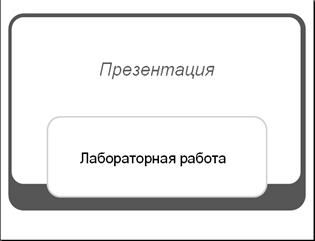
 и выберите нужный макет (Рис. 15).
и выберите нужный макет (Рис. 15).

 Нет.
Нет.


